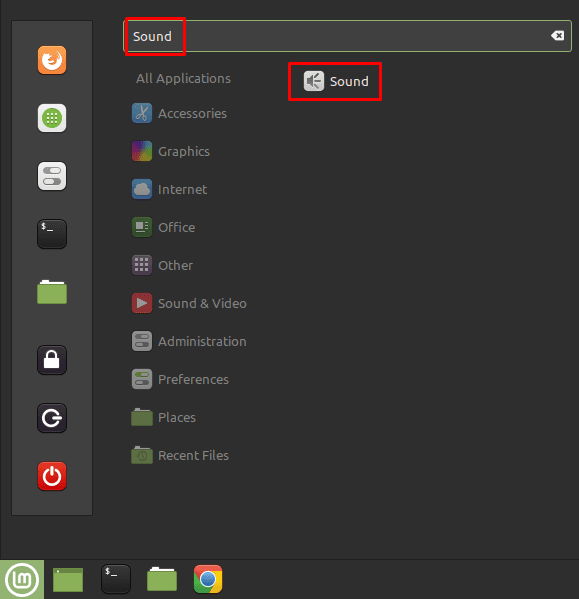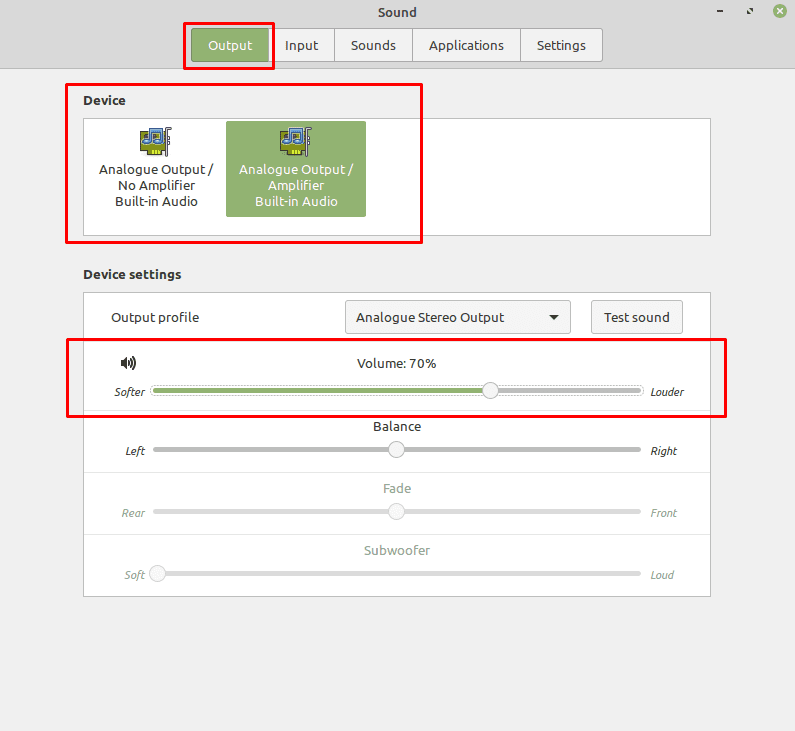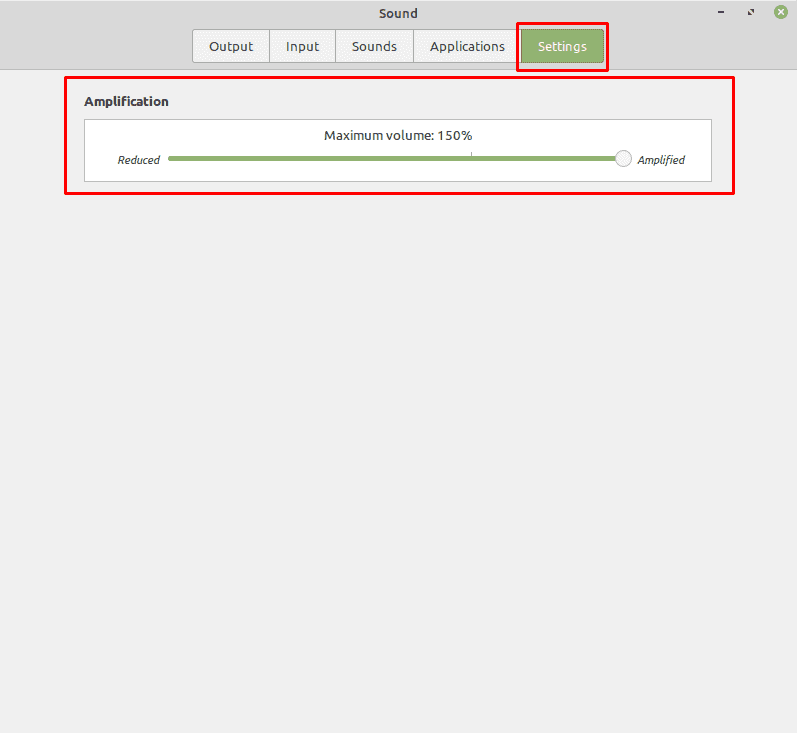Linux mint улучшить звук
Задался на выходных вопросом улучшения качества воспроизводимого звука на Linux. На ноутбуке установлена звуковая карта с Double Home Theater, под Windows есть возможность установить драйвера Double Home Theater v4, которые заметно улучшали качество звучания. На выходных появилось свободное время и решил провести разведку этого вопроса. И вот что накопал:
По умолчанию, после установки Ubuntu настройки звука выставлены в плохое качество, для улучшения необходимо внести корректировки в конфиг демона Pulse. 1. Открываем конфиг (потребуются права sudo): 2. Меняем значение параметров resample-method и default-sample-format, если эти строки закоментированны (перед ними стоит знак “;”), их необходимо раскоментировать: Доступные значения для resample-method: src-sinc-best-quality, src-sinc-medium-quality, src-sinc-fastest, src-zero-order-hold, src-linear, trivial, speex-float-N, speex-fixed-N, ffmpeg.
Примечание: N – число от 1 до 9, чем выше число, тем выше качество Доступные значения для default-sample-format: u8, s16le, s16be, s24le, s24be, s24-32le, s24-32be, s32le, s32be float32le, float32be, ulaw, alaw. Внимание: метод src-sinc-best-quality сильно нагружает CPU, поэтому в качестве альтернативы можно попробовать значения src-sinc-medium-quality или speex-float-N со значением N от 5 до 7. Если появились хрипы во время воспроизведения звука, пробуйте менять значение атрибута resample-method на более простой алгоритм, а для значения default-sample-format устанавливать значение более низкой дискретизации. Настройки по умолчанию: CD quality: 16bit, 2 channels, 44100 Hz. Если планируется воспроизводить аудиофайлы с большей частотой, можно так же изменить частоту, переопределив следующие параметры: 3. По завершению редактирования перезапускаем демона и наслаждаемся проделанной работой:
3 комментариев
Рекомендую для меломанов значение resample-method заменить на copy (т.е resample-method = copy) иначе звук будеть сильно хуже Windows + ASIO. Но на мой слух звук в линукс вообще не для меломанов. Михаил
Aug 23, 2017 @ 00:20:16 Спасибо за статью, толковое объяснение. AVV
Mar 26, 2018 @ 16:06:04 Ты очень сильно не прав, утверждая, будто звук в линукс не для меломанов. В линукс звук в разы лучше, чем в винде (хоть семёрка, хоть десятка, без разницы). К тому же, масса аудиофильских аппаратов строится именно на основе линукс, например Bryston BDP-2. Это только единичный пример, их много. Винда – ширпотреб и звук в ней никогда не будет аудиофильским, какие бы asio в ней не применялись, звуковая система априори не предназначена для качественного получения звука.
По поводу resample-method = copy полностью согласен. Источник
Улучшение звука в linux mint
| начинающий: |
| Подскажите хороший эквалайзер для всего звука в linux mint 17 kde. Желательно много полосный |
Эквалайзер для всей системы — нет такого. Установите pavucontrol:(PulseAudio)
Пробуйте вот этот метод — вам должно подойти. Открываем от root:
/etc/pulse/daemon.conf В конце файла прописываем: resample-method = src-sinc-best-quality
default-sample-format = float32le Примечание:
(float32le) — 32 — 64(bit) c учетом разрядности вашей системы.
——————————————
Перезапуск PulseAudio.
в терминале
sudo su
вводим свой пароль
далее
pavucontrol -k
Enter
| начинающий: |
| Подскажите хороший эквалайзер для всего звука в linux mint 17 kde. Желательно много полосный |
Эквалайзер для всей системы — нет такого. Установите pavucontrol:(PulseAudio)
Пробуйте вот этот метод — вам должно подойти. Открываем от root:
/etc/pulse/daemon.conf В конце файла прописываем:
| начинающий: |
| Все,Все,Все. Что бы не создовать новую тему спрошу здесь. Посоветуйте хорошую звуковую карту желательно usb внешнию чтоб в linux nint 17 KDE хорошо звучала. Тоесть чтоб звук был достойный в linuх на колонках |
Купил себе Lexicon Alpha. Доволен. Все работает а главное звук отличный и разъемов валом. Использую так же для записи гитарных партий.
под Cinnamon (Корицу) в корице не нужно устанавливать pavcontrol улучшение звука:
1) открыть терминал (Ctrl+Alt+T)
2) вставить команду: sudo gedit /etc/pulse/daemon.conf
3) ввести пароль своей учетки (root’a) в открывшемся текстовом файле: 4) найти там строчку «resample-method =» и заменить «speex-float-1» на «src-sinc-best-quality»
пример:
resample-method = src-sinc-best-quality 5) важно, не снимать комментарии «;» и уже в имеющихся строчках внести свои коррективы
5.1) в «default-sample-format =» заменить «s16le» на «floatXle» (где Х — 32 или 64 в зависимости от разрядности ОС)
5.2) в «default-sample-rate =» заменить «44100» на «88200», если позволяет звуковуха можно и поиграться выше
5.3) в «alternate-sample-rate» заменить «48000» на «96000», аналогом можно выше, если возможно
пример:
;default-sample-format = float64le
;default-sample-rate = 88200
;alternate-sample-rate = 96000 сохранить изменения в текстовом файле и закрыть его.
6) pulseaudio -k
6.1) pulseaudio —start без каких либо танцев и перезагрузок можно играться с частотами (используя пункт «6» с подпунктом), если ваша звуковуха позволяет. если ваш слух хочет эквалайзера, тогда вам в синаптик за ним.
Простите, возможно тут ошибка — важно именно раскомментировать строки, убрать точку с запятой или диез в начале строки. Закомментированная строка не сработает.
И ещё, с частотой дискретизации я бы не игрался. При дефолтной и так до 20 кГ верхний диапазон (теорема Котельникова). Выше забираться нет смысла, а вот рассинхронизироваться с приложениями можно «на раз» и будет сплошной хрип. И с разрядностью default-sample-format выше 32 не стоит подыматься. Не все программы поддерживают 64-бит. Если есть, например, 32-битный Скайп, то он просто остановится.
Вполне достаточно прописать resample-method = src-sinc-best-quality и default-sample-format =float32le, как по моему скромному опыту.
Да, а если глянуть pulseaudio —help, то получим список поддерживаемых команд, которые должны работать напрямую без открывания и редактирования самого файла.
| Вполне достаточно прописать resample-method = src-sinc-best-quality и default-sample-format =float32le |
daemon.conf # This file is part of PulseAudio.
#
# PulseAudio is free software; you can redistribute it and/or modify
# it under the terms of the GNU Lesser General Public License as published by
# the Free Software Foundation; either version 2 of the License, or
# (at your option) any later version.
#
# PulseAudio is distributed in the hope that it will be useful, but
# WITHOUT ANY WARRANTY; without even the implied warranty of
# MERCHANTABILITY or FITNESS FOR A PARTICULAR PURPOSE. See the GNU
# General Public License for more details.
#
# You should have received a copy of the GNU Lesser General Public License
# along with PulseAudio; if not, write to the Free Software
# Foundation, Inc., 59 Temple Place, Suite 330, Boston, MA 02111-1307
# USA. ## Configuration file for the PulseAudio daemon. See pulse-daemon.conf(5) for
## more information. Default values are commented out. Use either ; or # for
## commenting. ; daemonize = no
; fail = yes
; allow-module-loading = yes
; allow-exit = yes
; use-pid-file = yes
; system-instance = no
; local-server-type = user
; enable-shm = yes
; shm-size-bytes = 0 # setting this 0 will use the system-default, usually 64 MiB
; lock-memory = no
; cpu-limit = no ; high-priority = yes
; nice-level = -11 ; realtime-scheduling = yes
; realtime-priority = 5
; exit-idle-time = 20
; scache-idle-time = 20 ; dl-search-path = (depends on architecture) ; load-default-script-file = yes
; default-script-file = /etc/pulse/default.pa ; log-target = auto
; log-level = notice
; log-meta = no
; log-time = no
; log-backtrace = 0 ; resample-method = src-sinc-best-quality
resample-method = src-sinc-medium-quality
; resample-method = src-sinc-fastest
; resample-method = src-zero-order-hold ; enable-remixing = yes
; enable-lfe-remixing = no ; rlimit-fsize = -1
; rlimit-data = -1
; rlimit-stack = -1
; rlimit-core = -1
; rlimit-as = -1
; rlimit-rss = -1
; rlimit-nproc = -1
; rlimit-nofile = 256
; rlimit-memlock = -1
; rlimit-locks = -1
; rlimit-sigpending = -1
; rlimit-msgqueue = -1
; rlimit-nice = 31
; rlimit-rtprio = 9
; rlimit-rttime = 1000000
; default-sample-format = float64le
; default-sample-format = float32le
; default-sample-format = s16le ; default-sample-rate = 192000
; alternate-sample-rate = 192000 ; default-sample-rate = 96000
; alternate-sample-rate = 96000 ; default-sample-rate = 88200
; alternate-sample-rate = 88200 ; default-sample-rate = 48000
; alternate-sample-rate = 48000 ; default-sample-rate = 44100
; alternate-sample-rate = 44100 ; default-sample-channels = 2
; default-channel-map = front-left,front-right
default-fragments = 8
default-fragment-size-msec = 10 ; enable-deferred-volume = yes
deferred-volume-safety-margin-usec = 1
; deferred-volume-extra-delay-usec = 0
| [qb: |
| ]улучшение звука: 1) открыть терминал (Ctrl+Alt+T) 2) вставить команду: sudo gedit /etc/pulse/daemon.conf 3) ввести пароль своей учетки (root’a) |
в открывшемся текстовом файле: 4) найти там строчку «resample-method =» и заменить «speex-float-1» на «src-sinc-best-quality»
пример:
resample-method = src-sinc-best-quality
5) важно, не снимать комментарии «;» и уже в имеющихся строчках внести свои коррективы
5.1) в «default-sample-format =» заменить «s16le» на «floatXle» (где Х — 32 или 64 в зависимости от разрядности ОС)
5.2) в «default-sample-rate =» заменить «44100» на «88200», если позволяет звуковуха можно и поиграться выше
5.3) в «alternate-sample-rate» заменить «48000» на «96000», аналогом можно выше, если возможно
пример:
;default-sample-format = float64le
;default-sample-rate = 88200
;alternate-sample-rate = 96000 сохранить изменения в текстовом файле и закрыть его. Источник
Linux Mint: как увеличить громкость более чем на 100%
Звук — важная часть компьютера, существует множество сценариев, в которых вы могли бы его использовать, например, прослушивание музыки во время работы или просмотр видео в Интернете. Иногда вы можете обнаружить, что какой-то контент слишком тихий, чтобы вы могли его правильно услышать, даже когда вы полностью увеличиваете громкость. Это может расстраивать, но в Linux Mint есть опция, позволяющая увеличить громкость сверх стандартного 100% значения.
Прежде чем приступить к включению настройки усиления, вы должны убедиться, что все остальные параметры громкости действительно настолько велики, насколько возможно. Большинство настроек громкости увеличивают громкость без отрицательного влияния на качество звука. К сожалению, усиление может негативно повлиять на качество прослушивания, поскольку оно делает фоновый белый шум намного более заметным, и некоторые детали звука могут теряться.
Чтобы избежать потери качества, связанной с усилением, лучше дважды проверить, чтобы убедиться, что ваши динамики или гарнитура имеют максимальную громкость, если они имеют физическую громкость контролирует. Как только вы это сделаете, вам также следует проверить, установлена ли максимальная громкость в Linux Mint. Для этого нажмите клавишу Super, затем введите «Звук» и нажмите Enter.
Совет. Клавиша «Super» — это имя, которое многие дистрибутивы Linux используют для обозначения клавиши Windows или клавиши Apple «Command», избегая при этом любого риска проблем с торговыми марками.
На вкладке «Вывод» по умолчанию убедитесь, что ползунок «Громкость» установлен на максимальную высоту для аудиоустройства, которое вы используете. Вы также можете попробовать некоторые из альтернативных аудиоустройств в разделе «Устройство», чтобы узнать, помогут ли они решить вашу проблему.
Если ни одно из этих предложений не помогло решить вашу проблему, перейдите на вкладку «Настройки». Здесь вы можете усилить звук, отрегулировав ползунок «Максимальная громкость». По умолчанию оно равно 100%, но может быть уменьшено до 1% или увеличено до 150%.
Ничего не произойдет немедленно, если вы установите этот параметр на 100%, чтобы получить эффект, вам придется вернуться на вкладку «Вывод», где теперь вы можете настроить ползунок «Громкость» выше 100%.
Совет: не рекомендуется сразу переходить на 150%, так как это может быть очень громко.